آیا می خواهید تغییراتی را در کتاب کار یا کاربرگ اکسل خود ایجاد کنید، اما متوجه شوید که آنها قفل یا محافظت شده اند؟ اگر چنین است، ممکن است لازم باشد ابتدا از آنها محافظت کنید. این به شما امکان می دهد محتوا، ساختار و قالب بندی صفحه گسترده خود را ویرایش کنید.
اما چگونه می توان از یک کاربرگ یا کتاب کار اکسل محافظت کرد؟ و اگر رمز عبور را ندانید چه اتفاقی می افتد؟ اگر مطمئن نیستید که چگونه قفل داده های خود را در یک فایل اکسل محافظت شده ادامه دهید، مراحل زیر را دنبال کنید.
لغو محافظت از Workbook در مقابل حذف محافظت از کاربرگ در Excel
قبل از شروع، اجازه دهید تفاوت بین عدم محافظت از یک کتاب کار و عدم محافظت از یک کاربرگ را روشن کنیم. یک کتاب کار برای توصیف کل فایل اکسل استفاده می شود. با این حال، یک کاربرگبرای توصیف صفحات جداگانه در صفحهگسترده اکسل شما استفاده میشود - برگههای دادههایی که در پایین پنجره خواهید دید.
لغو محافظت از یک کتاب کار به این معنی است که میتوانید تغییرات ساختاری را در کل کتاب کار ایجاد کنید، مانند افزودن، حذف، پنهان کردن یا تغییر نام کاربرگها. همچنین میتوانید ویژگیها و تنظیمات کتاب کار را در صفحهگسترده اکسل خود با حذف محافظ از آن تغییر دهید.
در مقابل، عدم محافظت از کاربرگ به این معنی است که میتوانید دادهها و قالببندی کاربرگ را تغییر دهید، مانند تغییر محتوای یک سلول، درج یا حذف سطرها و ستونها، اعمال یا حذف فیلترها و غیره. سایر کاربرگها ممکن است محافظت شوند.
در نوع حفاظت موجود تفاوت هایی وجود دارد. رمزگذاری یک فایل اکسل از دیدن آن بدون دانستن رمز عبور جلوگیری می کند. اگر به سادگی از کتاب کار یا کاربرگها محافظت کنید، همچنان میتوانید دادهها را بخوانید و فایل را باز کنید، اما ممکن است برای ایجاد تغییرات یا حذف آن حفاظت، به رمزهای عبور بیشتری نیاز داشته باشید.
چگونه رمزگذاری فایل اکسل را حذف کنیم
اولین مانع برای عدم محافظت از کاربرگ یا کتاب کار اکسل، حذف رمزگذاری از فایل است. رمزگذاری از باز کردن فایلهای مدرن اکسل بدون دانستن رمز رمزگذاری جلوگیری میکند.
برای انجام این کار، باید رمز عبور کتاب کاری را که برای رمزگذاری فایل استفاده شده است داشته باشید. اگر آن را ندارید، برای باز کردن قفل فایل خود باید ابزار حذف رمز عبور اکسل شخص ثالث را امتحان کنید را انجام دهید. قبل از اینکه این کار را امتحان کنید، حتما از فایل خود نسخه پشتیبان تهیه کنید..
برای حذف رمزگذاری فایل اکسل، این مراحل را دنبال کنید.
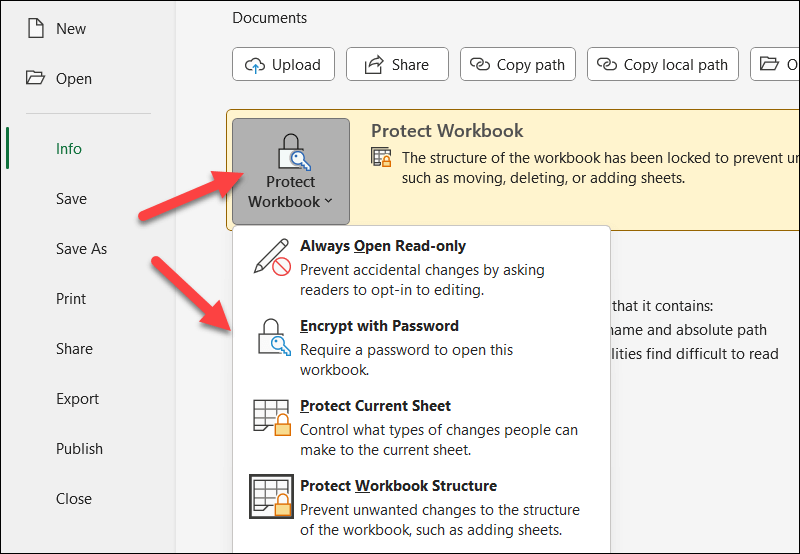
هنگامی که رمزگذاری فایل را حذف کردید، باید بتوانید قفل کتاب کار یا برگه های جداگانه را از منوی دادهباز کنید.
چگونه از یک کتاب کار اکسل محافظت کنیم
یک کتاب کار اکسل را می توان با یا بدون محافظت از رمز عبور محافظت کرد. اگر میخواهید از یک کتاب کار اکسل محافظت کنید، این مراحل را دنبال کنید.
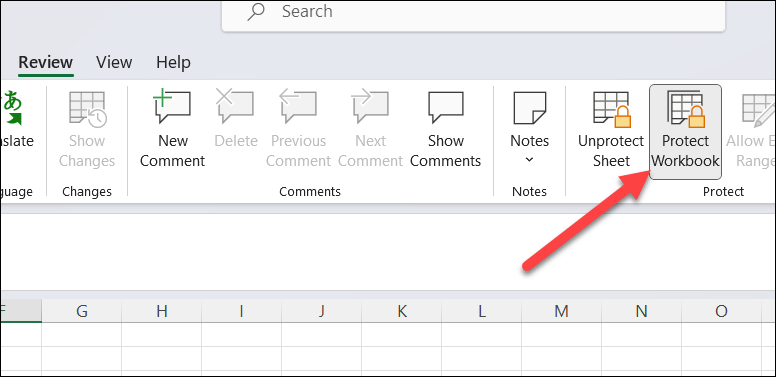
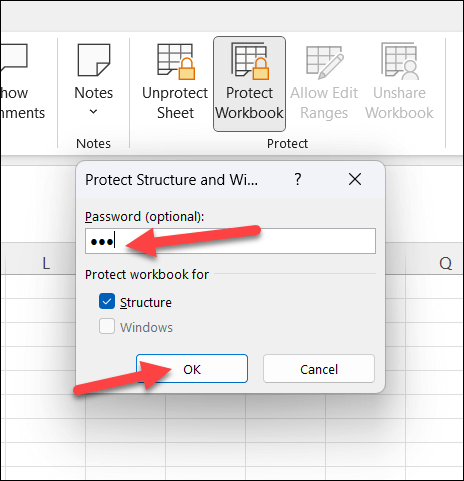
همانند فایلهای اکسل رمزگذاریشده، اگر رمز عبور را نمیدانید، باید از ابزار بازیابی رمز عبور شخص ثالث استفاده کنید را برای باز کردن قفل فایل صفحهگسترده اکسل محافظتشده با رمز عبور انجام دهید. اگر قصد انجام این کار را دارید، مطمئن شوید که ابتدا یک کپی از فایل خود را ذخیره کرده اید، فقط برای محافظت از خود در برابر از دست دادن داده ها یا خرابی احتمالی.
چگونه از یک کاربرگ اکسل محافظت کنیم.
همچنین میتوانید کاربرگهای اکسل را از ایجاد، ویرایش یا حذف محافظت کنید. این شامل توانایی محافظت از آنها با یا بدون رمز عبور است.
بهتر است این تغییرات را در یک کتاب کار محافظت نشده انجام دهید. در غیر این صورت، ممکن است باز کردن قفل برخی از عملکردها (مانند امکان افزودن یا حذف کاربرگها) برای شما دشوار باشد. با این حال، حتی در یک کتاب کار قفل شده، ممکن است همچنان بتوانید محافظ صفحه را حذف کنید، اما فقط در صورتی که فایل XLSX رمزگذاری نشده باشد.
اگر میخواهید از یک کاربرگ اکسل محافظت کنید، این مراحل را دنبال کنید.
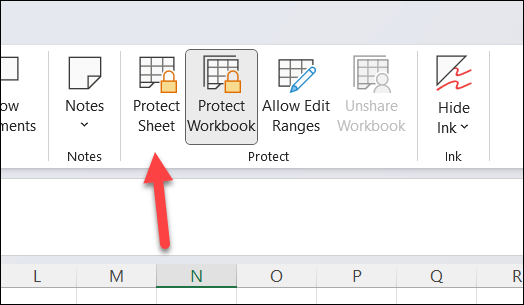
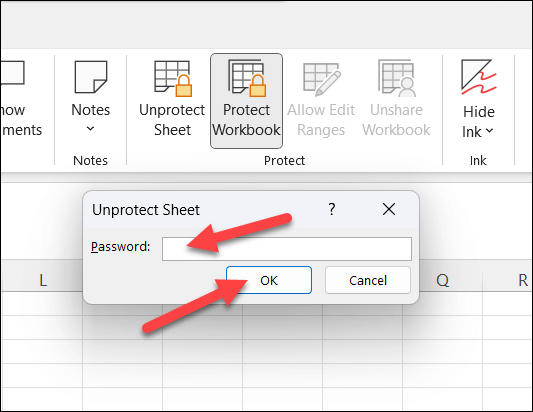
همانند روشهای دیگر، باز کردن قفل برگه بدون دانستن رمز عبور مشکل است. باید سعی کنید رمز عبور را از شخص دیگری تهیه کنید یا از یک ابزار شخص ثالث مانند رمز عبور کلید اکسل برای حذف آن برای شما استفاده کنید.
محافظت از داده های اکسل شما
لغو محافظت از کاربرگ یا کتاب کار اکسل به شما امکان می دهد تغییراتی در صفحه گسترده خود ایجاد کنید. تا زمانی که رمز عبور را دارید، فرآیند ساده است. بدون آن، باید یک ابزار شخص ثالث را امتحان کنید تا رمز عبور را حذف کنید، مگر اینکه بتوانید آن را از مالک یا سازنده اصلی فایل تهیه کنید.
به دنبال راههای سادهتری برای قفل کردن برخی از کاربرگهای Excel خود هستید؟ میتوانید قفل کردن سلول ها در اکسل را برای ایجاد تغییرات در محدودههای سلولی خاص برای دیگران سختتر کنید. همچنین میتوانید به اشتراک گذاری فایل اکسل را بهعنوان فقط خواندنی امتحان کنید تا تغییرات غیرضروری را محدود کنید.
.